Menguasai Tipografi: Panduan Lengkap Cara Mengubah Font di Microsoft Word
Microsoft Word adalah salah satu perangkat lunak pengolah kata paling populer di dunia, digunakan oleh jutaan orang untuk berbagai keperluan, mulai dari dokumen akademik, laporan bisnis, hingga surat pribadi. Salah satu elemen kunci yang memengaruhi tampilan, keterbacaan, dan profesionalisme dokumen adalah font atau jenis huruf. Mengubah font bukan hanya sekadar memilih gaya tulisan yang berbeda; ini adalah seni dan ilmu yang dapat meningkatkan dampak komunikasi Anda secara signifikan.
Artikel ini akan memandu Anda secara komprehensif tentang segala hal yang perlu Anda ketahui tentang mengubah dan mengelola font di Microsoft Word, mulai dari dasar-dasar hingga teknik lanjutan, serta tips dan trik untuk hasil terbaik.
1. Pendahuluan: Mengapa Font Begitu Penting?
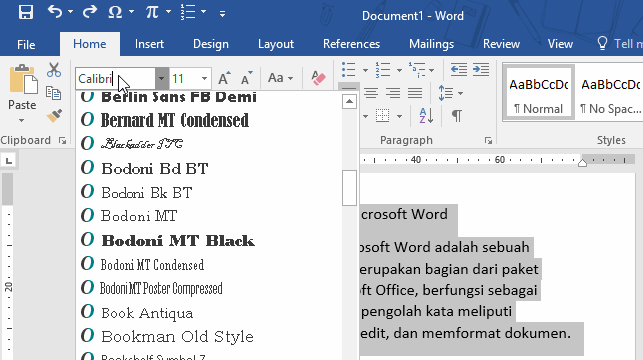
Di dunia digital saat ini, di mana informasi disajikan dalam berbagai format, visualisasi memegang peranan krusial. Font adalah fondasi visual teks Anda. Pemilihan font yang tepat dapat:
- Meningkatkan Keterbacaan: Font yang bersih dan mudah dibaca memastikan pesan Anda tersampaikan tanpa hambatan. Bayangkan membaca laporan penting dengan font yang terlalu artistik atau kecil; itu bisa menjadi pengalaman yang melelahkan.
- Menciptakan Kesan Profesionalisme: Font seperti Times New Roman atau Calibri sering dikaitkan dengan dokumen formal, sementara font skrip atau dekoratif mungkin lebih cocok untuk undangan atau desain kreatif. Pemilihan font yang serasi dengan konteks dokumen Anda menunjukkan perhatian terhadap detail.
- Membangun Identitas Visual (Branding): Untuk bisnis atau individu, penggunaan font yang konsisten di semua dokumen dapat membantu membangun identitas merek yang kuat dan mudah dikenali.
- Menarik Perhatian dan Menekankan Poin: Penggunaan font yang berbeda untuk judul, subjudul, atau kutipan dapat membantu memecah monoton teks dan menarik perhatian pembaca ke informasi penting.
- Menghemat Ruang atau Mengisi Ruang: Font yang lebih ringkas dapat membantu menghemat ruang halaman, sementara font yang lebih lebar dapat membantu mengisi halaman yang terlalu kosong.
Memahami pentingnya font adalah langkah pertama dalam menguasai cara menggunakannya secara efektif di Microsoft Word.
2. Memahami Dasar-Dasar Pengubahan Font untuk Teks Terpilih
Cara paling dasar untuk mengubah font di Word adalah dengan memilih teks yang ingin diubah, lalu menerapkan perubahan. Ini adalah metode yang paling sering digunakan untuk penyesuaian cepat.
2.1. Menggunakan Tab "Home" (Beranda)
Sebagian besar kontrol font Anda berada di grup "Font" pada tab "Home" di pita (ribbon) Word.
- Langkah 1: Pilih Teks. Sorot bagian teks yang ingin Anda ubah font-nya. Jika Anda ingin mengubah font untuk seluruh dokumen, tekan
Ctrl + A(Windows) atauCommand + A(Mac) untuk memilih semua teks. - Langkah 2: Pilih Jenis Font. Di grup "Font", klik panah bawah di samping kotak nama font (biasanya menampilkan "Calibri" atau "Times New Roman" sebagai default). Sebuah daftar panjang font yang terinstal di komputer Anda akan muncul. Anda dapat menggulir daftar ini atau mengetikkan nama font yang Anda cari untuk mempercepat pencarian. Setelah menemukan font yang diinginkan, klik namanya.
- Langkah 3: Pilih Ukuran Font. Di samping kotak nama font, ada kotak untuk ukuran font. Klik panah bawah dan pilih ukuran yang diinginkan dari daftar, atau ketikkan angka ukuran font secara manual (misalnya, "12" untuk 12 poin). Anda juga bisa menggunakan tombol "Increase Font Size" (A↑) atau "Decrease Font Size" (a↓) untuk menyesuaikan ukuran secara bertahap.
- Langkah 4: Terapkan Gaya Font Dasar. Di bawah kotak ukuran font, Anda akan menemukan tombol untuk gaya dasar:
- B (Bold): Membuat teks tebal.
- I (Italic): Membuat teks miring.
- U (Underline): Membuat teks bergaris bawah. Anda bisa mengklik panah kecil di samping "U" untuk memilih berbagai jenis garis bawah atau warna garis bawah.
- Langkah 5: Mengubah Warna Font. Klik ikon "Font Color" (biasanya huruf "A" dengan garis warna di bawahnya). Pilih warna dari palet tema, warna standar, atau pilih "More Colors" untuk opsi kustom.
- Langkah 6: Menerapkan Efek Teks dan Tipografi. Di sebelah ikon warna font, ada ikon "Text Effects and Typography" (biasanya huruf "A" dengan garis biru di bawahnya). Ini memungkinkan Anda menerapkan efek visual seperti bayangan, refleksi, glow, bevel, dan gaya angka.
- Langkah 7: Case (Huruf Besar/Kecil). Tombol "Change Case" (Aa) memungkinkan Anda mengubah kapitalisasi teks terpilih menjadi Sentence case (Huruf awal kalimat besar), lowercase (huruf kecil semua), UPPERCASE (HURUF BESAR SEMUA), Capitalize Each Word (Huruf Besar Setiap Kata), atau tOGGLE cASE (membalik kapitalisasi).
- Langkah 8: Clear All Formatting (Hapus Semua Pemformatan). Tombol dengan ikon penghapus (A dengan penghapus di atasnya) akan menghapus semua pemformatan yang telah diterapkan pada teks terpilih, mengembalikannya ke gaya "Normal" dokumen Anda. Ini sangat berguna jika Anda ingin memulai dari awal dengan pemformatan.
2.2. Menggunakan Mini Toolbar
Ketika Anda memilih teks di Word, sebuah "Mini Toolbar" kecil akan muncul secara otomatis di atas atau di dekat teks yang dipilih. Toolbar ini berisi kontrol font yang paling sering digunakan (jenis font, ukuran, bold, italic, underline, warna font), memungkinkan penyesuaian cepat tanpa harus menggerakkan kursor ke pita utama.
2.3. Menggunakan Kotak Dialog "Font" (Ctrl+D)
Untuk kontrol yang lebih terperinci dan opsi lanjutan, gunakan kotak dialog "Font". Anda dapat membukanya dengan:
- Mengklik panah kecil di sudut kanan bawah grup "Font" pada tab "Home".
- Menekan
Ctrl + D(Windows) atauCommand + D(Mac).
Kotak dialog ini memiliki dua tab utama:
-
Tab "Font": Di sini Anda dapat menemukan semua opsi dasar yang ada di pita, ditambah beberapa opsi lanjutan seperti:
- Strikethrough (Coret): Mencoret teks dengan satu garis.
- Double Strikethrough (Coret Ganda): Mencoret teks dengan dua garis.
- Superscript (Superskrip): Membuat teks menjadi indeks atas (misalnya, x²).
- Subscript (Subskrip): Membuat teks menjadi indeks bawah (misalnya, H₂O).
- Small Caps (Huruf Kapital Kecil): Mengubah semua huruf kecil menjadi huruf kapital yang lebih kecil.
- All Caps (Semua Huruf Kapital): Mengubah semua huruf menjadi huruf kapital.
- Hidden (Tersembunyi): Menyembunyikan teks (teks ini tidak akan terlihat saat dicetak, kecuali jika opsi "Print hidden text" diaktifkan di pengaturan).
-
Tab "Advanced" (Lanjutan): Ini adalah tempat Anda mengontrol detail tipografi yang lebih halus:
- Scale (Skala): Mengubah lebar karakter (misalnya, 200% akan membuat teks dua kali lebih lebar).
- Spacing (Jarak): Mengubah jarak antar karakter (normal, diperluas, atau dikompresi).
- Position (Posisi): Mengubah posisi vertikal teks (normal, dinaikkan, atau diturunkan).
- Kerning for fonts (Kerning untuk font): Mengatur jarak antara pasangan huruf tertentu untuk tampilan yang lebih estetis (biasanya diaktifkan untuk font berukuran besar).
- OpenType Features (Fitur OpenType): Jika font Anda mendukung fitur OpenType (seperti ligatur, gaya angka, set gaya), Anda dapat mengaktifkannya di sini untuk hasil tipografi yang lebih canggih.
3. Mengubah Font Default untuk Dokumen Baru
Jika Anda sering menggunakan font tertentu yang bukan default Word (Calibri atau Times New Roman), Anda dapat mengaturnya sebagai font default sehingga setiap dokumen baru yang Anda buat akan otomatis menggunakan font tersebut.
- Langkah 1: Buka kotak dialog "Font" (tekan
Ctrl + D). - Langkah 2: Pilih jenis font, gaya font (regular, italic, bold, bold italic), dan ukuran yang Anda inginkan menjadi default.
- Langkah 3: Klik tombol "Set As Default…" di bagian bawah kotak dialog.
- Langkah 4: Word akan bertanya apakah Anda ingin menerapkan perubahan ini hanya untuk dokumen saat ini (
This document only) atau untuk semua dokumen baru yang didasarkan pada template Normal (All documents based on the Normal.dotm template). Pilih opsi kedua untuk membuat perubahan permanen. - Langkah 5: Klik "OK".
Sekarang, setiap kali Anda membuat dokumen baru (dengan Ctrl + N), font yang Anda pilih akan otomatis diterapkan.
4. Memanfaatkan Gaya (Styles) untuk Konsistensi Dokumen
Mengubah font untuk setiap paragraf atau judul secara manual adalah pekerjaan yang melelahkan dan rawan inkonsistensi. Di sinilah "Styles" (Gaya) menjadi sangat powerful. Gaya adalah kumpulan pemformatan (font, ukuran, warna, spasi paragraf, dll.) yang dapat Anda terapkan dengan cepat ke teks Anda.
4.1. Mengapa Menggunakan Gaya?
- Konsistensi: Memastikan semua judul level 1 Anda terlihat sama, semua teks tubuh Anda juga sama, dan seterusnya.
- Efisiensi: Mengubah pemformatan untuk seluruh jenis teks (misalnya, semua judul H1) hanya dengan memodifikasi satu gaya.
- Navigasi Dokumen: Gaya judul memungkinkan Word membuat daftar isi otomatis dan navigasi yang mudah di panel navigasi.
4.2. Menerapkan Gaya
- Langkah 1: Pilih teks yang ingin Anda beri gaya.
- Langkah 2: Di tab "Home", temukan grup "Styles". Anda akan melihat galeri gaya seperti "Normal", "Heading 1", "Heading 2", "Title", dll.
- Langkah 3: Klik gaya yang ingin Anda terapkan.
4.3. Memodifikasi Gaya yang Ada
Ini adalah kunci untuk mengubah font di seluruh bagian dokumen yang menggunakan gaya tertentu.
- Langkah 1: Di grup "Styles" pada tab "Home", klik kanan gaya yang ingin Anda ubah (misalnya, "Normal" atau "Heading 1").
- Langkah 2: Pilih "Modify…" (Ubah…).
- Langkah 3: Kotak dialog "Modify Style" akan muncul. Di sini Anda dapat mengubah nama gaya, gaya berbasis (misalnya, "Heading 2" berbasis "Heading 1"), dan formatnya.
- Langkah 4: Untuk mengubah font, klik tombol "Format" di kiri bawah, lalu pilih "Font…".
- Langkah 5: Kotak dialog "Font" akan muncul. Lakukan perubahan font yang Anda inginkan (jenis, ukuran, warna, gaya, dll.). Klik "OK" untuk menutup kotak dialog Font.
- Langkah 6: Kembali di kotak dialog "Modify Style", pastikan untuk memilih opsi "New documents based on this template" jika Anda ingin perubahan gaya ini berlaku untuk semua dokumen baru yang menggunakan template yang sama. Jika tidak, pilih "Only in this document".
- Langkah 7: Klik "OK".
Semua teks dalam dokumen Anda yang menggunakan gaya tersebut akan otomatis diperbarui dengan font baru. Ini adalah cara terbaik untuk mengelola font dalam dokumen panjang dan kompleks.
5. Bekerja dengan Font Tema (Theme Fonts)
Microsoft Word, bersama dengan program Office lainnya, menggunakan "Themes" (Tema) yang mengontrol keseluruhan tampilan dokumen, termasuk warna, efek, dan font. Setiap tema memiliki dua font utama: satu untuk judul (Heading font) dan satu untuk teks tubuh (Body font).
- Langkah 1: Buka tab "Design" (Desain) di pita Word.
- Langkah 2: Di grup "Document Formatting", klik "Fonts".
- Langkah 3: Anda akan melihat daftar kombinasi font tema. Pilih salah satu yang Anda suka.
- Langkah 4: Untuk membuat kombinasi font tema kustom:
- Klik "Customize Fonts…" (Sesuaikan Font…).
- Pilih "Heading font" (font untuk judul) dan "Body font" (font untuk teks utama) yang Anda inginkan.
- Berikan nama untuk kombinasi font tema Anda.
- Klik "Save".
Mengubah font tema akan secara otomatis memperbarui semua gaya berbasis tema dalam dokumen Anda (seperti Heading 1, Normal, Title), memberikan Anda kontrol global atas tipografi dokumen Anda.
6. Mengelola dan Menginstal Font Baru
Terkadang, font bawaan Word mungkin tidak cukup untuk kebutuhan desain atau branding Anda. Anda dapat mengunduh dan menginstal font baru dari internet.
6.1. Sumber Font Gratis dan Berbayar:
- Google Fonts: Koleksi font open-source gratis yang sangat besar dan berkualitas tinggi.
- DaFont, Font Squirrel, 1001 Free Fonts: Sumber populer untuk font gratis dengan berbagai gaya.
- Adobe Fonts (melalui langganan Adobe Creative Cloud): Ribuan font berkualitas profesional.
- MyFonts, Fontspring: Situs web untuk membeli font komersial dari desainer.
6.2. Cara Menginstal Font di Windows:
- Langkah 1: Setelah mengunduh file font (biasanya dalam format .ttf atau .otf, seringkali dalam file .zip), ekstrak file jika itu adalah .zip.
- Langkah 2: Klik kanan pada file font (.ttf atau .otf).
- Langkah 3: Pilih "Install" (Instal). Anda mungkin perlu memberikan izin administrator.
- Langkah 4 (Alternatif): Salin file font dan tempelkan ke folder
C:WindowsFonts.
Setelah terinstal, font akan tersedia di Microsoft Word dan semua program lain di komputer Anda. Anda mungkin perlu menutup dan membuka kembali Word agar font baru muncul di daftar.
6.3. Cara Menginstal Font di Mac:
- Langkah 1: Setelah mengunduh file font (biasanya dalam format .ttf atau .otf, seringkali dalam file .zip), ekstrak file jika itu adalah .zip.
- Langkah 2: Klik dua kali pada file font.
- Langkah 3: Aplikasi "Font Book" akan terbuka, menampilkan pratinjau font.
- Langkah 4: Klik tombol "Install Font" (Instal Font).
- Langkah 5: Jika Font Book menemukan masalah dengan font, ia akan menampilkan peringatan.
Setelah terinstal, font akan tersedia di Microsoft Word dan semua program lain di Mac Anda. Anda mungkin perlu menutup dan membuka kembali Word agar font baru muncul di daftar.
7. Tips dan Praktik Terbaik dalam Penggunaan Font
- Prioritaskan Keterbacaan: Ini adalah aturan emas. Font dekoratif mungkin terlihat menarik, tetapi jika menyulitkan pembaca untuk mencerna informasi, itu mengalahkan tujuan dokumen.
- Batasi Jumlah Font: Idealnya, gunakan tidak lebih dari dua atau tiga font berbeda dalam satu dokumen. Terlalu banyak font dapat membuat dokumen terlihat berantakan dan tidak profesional.
- Pasangkan Font dengan Harmonis: Jika Anda menggunakan dua font, pilih yang saling melengkapi. Misalnya, font serif (seperti Times New Roman) bagus untuk teks tubuh karena memiliki "kaki" yang membantu mata bergerak di sepanjang baris, sedangkan font sans-serif (seperti Arial atau Calibri) seringkali baik untuk judul karena tampilannya yang bersih dan modern.
- Gunakan Font yang Tersedia Luas: Jika Anda berencana berbagi dokumen dengan orang lain, pertimbangkan untuk menggunakan font standar atau font yang banyak tersedia. Jika tidak, dokumen Anda mungkin terlihat berbeda di komputer mereka (lihat bagian troubleshooting).
- Perhatikan Lisensi Font: Font yang Anda unduh mungkin memiliki lisensi yang berbeda (gratis untuk penggunaan pribadi, gratis untuk penggunaan komersial, atau berbayar). Pastikan Anda mematuhi ketentuan lisensi, terutama untuk proyek profesional atau komersial.
- Uji Coba di Berbagai Perangkat: Jika dokumen Anda akan dilihat di layar yang berbeda (monitor, tablet, ponsel), periksa bagaimana font Anda terlihat di setiap perangkat.
8. Solusi Masalah Umum Terkait Font
8.1. Font Tidak Muncul di Word Setelah Diinstal:
- Pastikan Word ditutup saat Anda menginstal font baru. Tutup semua aplikasi Office, instal font, lalu buka kembali Word.
- Verifikasi bahwa font terinstal dengan benar di sistem operasi Anda (cek folder Fonts di Windows atau Font Book di Mac).
- Beberapa font mungkin tidak kompatibel dengan Word atau sistem operasi Anda.
8.2. Dokumen Terlihat Berbeda di Komputer Lain:
Ini adalah masalah umum ketika dokumen dibuka di komputer yang tidak memiliki font yang sama terinstal.
- Menyematkan Font (Embedding Fonts): Word memiliki fitur untuk menyematkan font ke dalam dokumen itu sendiri. Ini akan membuat ukuran file lebih besar, tetapi memastikan dokumen terlihat sama di mana pun ia dibuka.
- Buka "File" > "Options" (Opsi).
- Pilih "Save" (Simpan) dari panel kiri.
- Di bagian "Preserve fidelity when sharing this document", centang "Embed fonts in the file" (Sematkan font dalam file).
- Untuk menghemat ruang, Anda dapat mencentang "Embed only the characters used in the document (best for reducing file size)" dan/atau "Do not embed common system fonts".
- Klik "OK" dan simpan dokumen Anda.
- Catatan: Beberapa font tidak mengizinkan penyematan karena masalah lisensi.
- Ekspor ke PDF: Cara terbaik untuk memastikan dokumen Anda terlihat persis sama di mana pun adalah dengan mengekspornya sebagai file PDF. PDF menyematkan font secara otomatis (kecuali ditentukan lain) dan mempertahankan tata letak asli.
- Buka "File" > "Save As" (Simpan Sebagai) atau "File" > "Export" (Ekspor).
- Pilih "PDF" sebagai jenis file.
8.3. Kinerja Lambat Karena Font:
Terlalu banyak font yang terinstal di sistem Anda, atau penggunaan font yang sangat kompleks (dengan banyak efek atau fitur OpenType yang berat), kadang-kadang dapat memperlambat kinerja Word. Coba nonaktifkan atau hapus font yang tidak digunakan secara rutin.
Kesimpulan
Mengubah font di Microsoft Word lebih dari sekadar memilih gaya tulisan; ini adalah bagian integral dari desain dokumen yang efektif. Dengan memahami opsi-opsi yang tersedia di tab "Home", memanfaatkan kotak dialog "Font" untuk kontrol yang lebih halus, menggunakan "Styles" untuk konsistensi, dan mengelola font tema serta font yang terinstal, Anda dapat sepenuhnya menguasai tipografi dalam dokumen Word Anda. Ingatlah selalu prinsip keterbacaan dan konsistensi untuk memastikan pesan Anda tersampaikan dengan jelas dan profesional. Dengan latihan, Anda akan menemukan bahwa mengelola font di Word menjadi keterampilan yang intuitif dan berharga. Selamat bereksperimen!








Leave a Reply